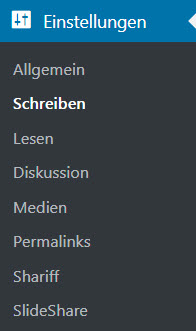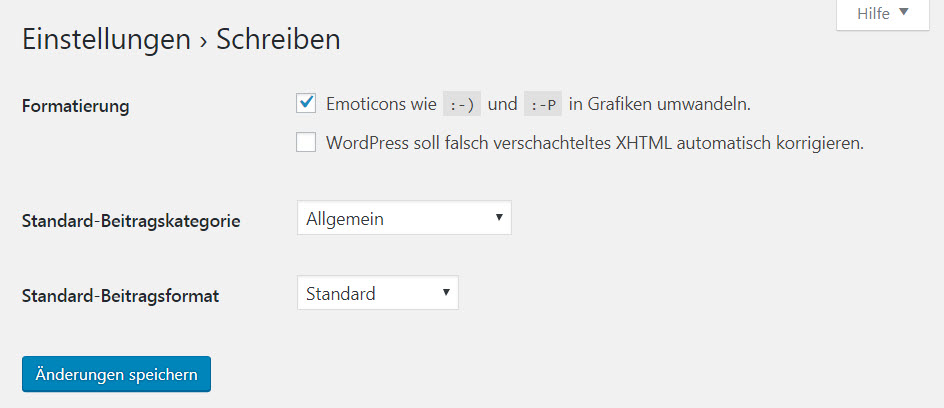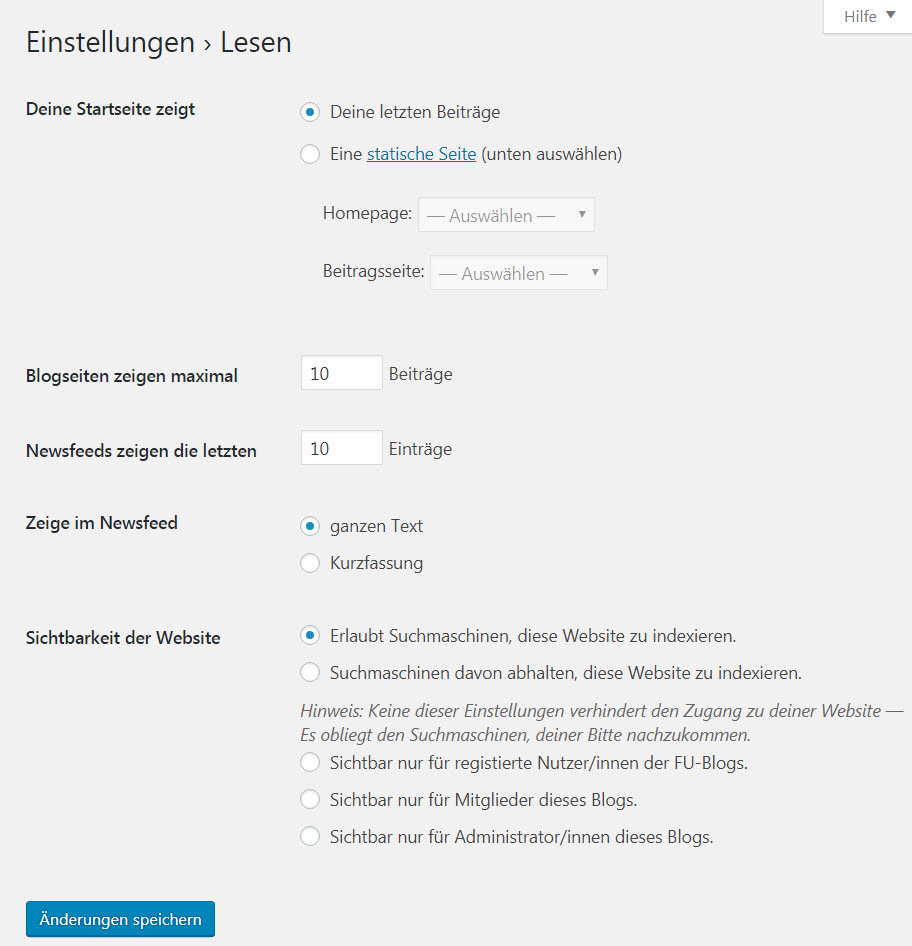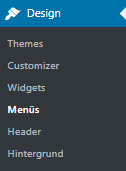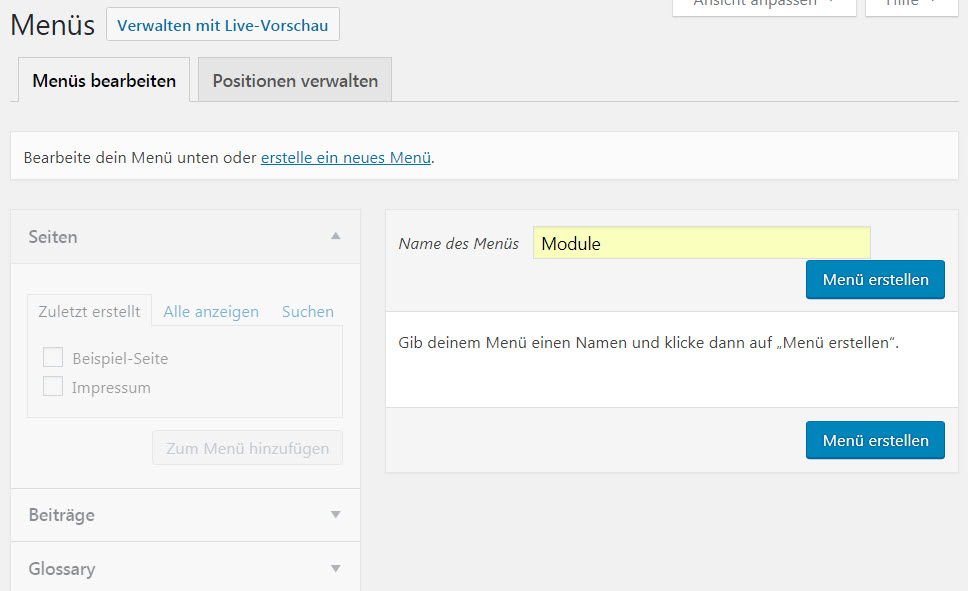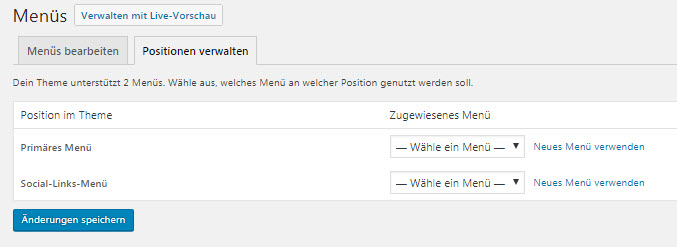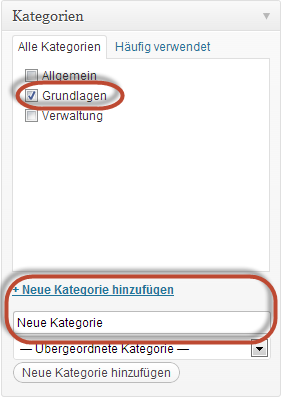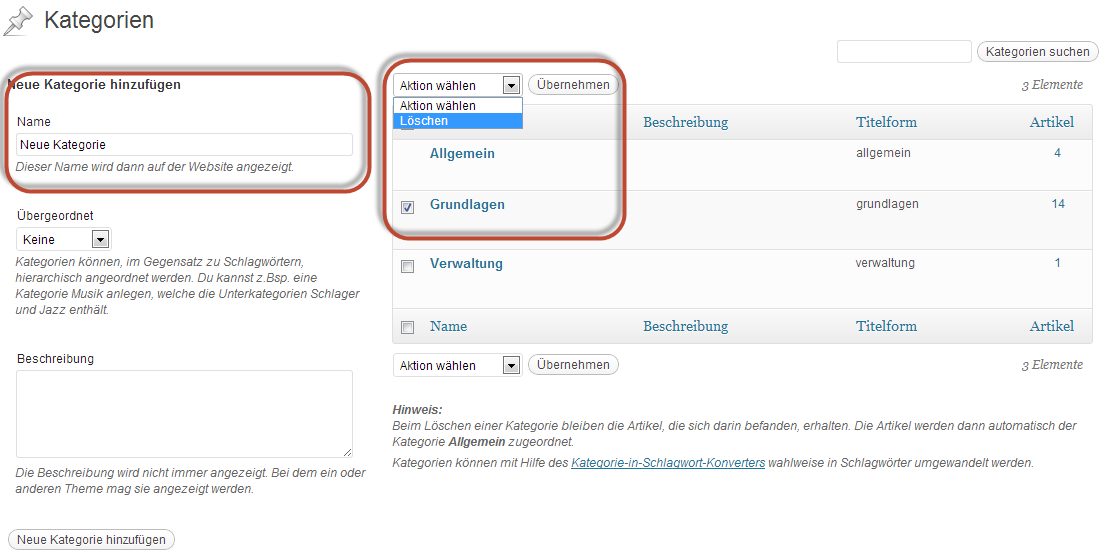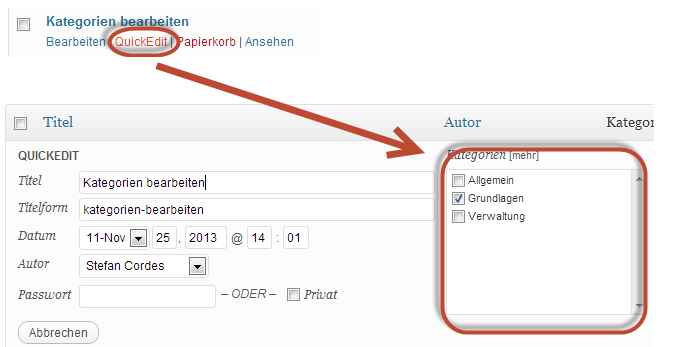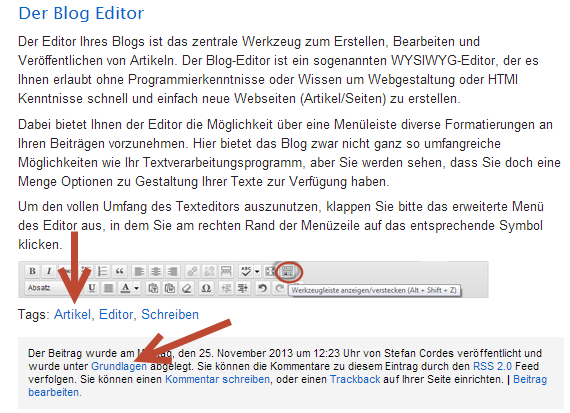Die Optionen „Schreiben“ und „Lesen“ erlauben es Ihnen, Einstellungen für Schreib- und Lesefunktionalitäten vorzunehmen. In dieser Rubrik definieren Sie also vorwiegend die Arbeitsumgebung des Texteditors und der Erscheinungsweise bestimmter Seiten bzw. Beiträge.
Schreiben
Erscheint Ihnen z.B. das Eingabefeld des Texteditors zu klein (zu wenig Zeilen), können Sie die Größe des Feldes in den Einstellungen „Schreiben“ anpassen. Darüberhinaus lassen sich die Standardwerte für die Zuordnung zu Kategorien oder Links definieren.
Lesen
In der Rubrik „Lesen“ können Sie u.a. die Erscheinungsweise Ihrer Blog-Startseite festlegen. Sie haben die Option, eine bestimmte Seite oder einen bestimmten Artikel als statische Startseite auszuwählen.
Tipp: Grundsätzlich werden die letzten Artikel beim Aufruf Ihres Blogs angezeigt. Passen Sie diese Einstellung unter „Einstellungen“ – „Lesen“ an.